【玩转云耀云服务器HECS】3分钟,教你使用 云耀云服务器HECS + Docker + Tomcat 搭建吃豆人游戏
华为云耀云服务器
云耀云服务器(Hyper Elastic Cloud Server)作为新一代开箱即用、面向轻量应用场景的云服务器产品,助力中小企业和开发者高效便捷地在云端建站、开发测试与学习,一站式配置引导及开箱即用的镜像实现一键应用部署,大大降低了中小企业和开发者的上云门槛及成本。
服务器入口
首先,访问华为云官网 https://www.huaweicloud.cn/
然后点开“产品”,然后在左侧面板中点击“计算”,再右侧的详细产品面板中,点击我们本文的主角“云耀云服务器HECS”

记住这个关键词 “简单上云第一步”
(本文的主旨,也是围绕着如何带领大家 快速上云 来展开的)
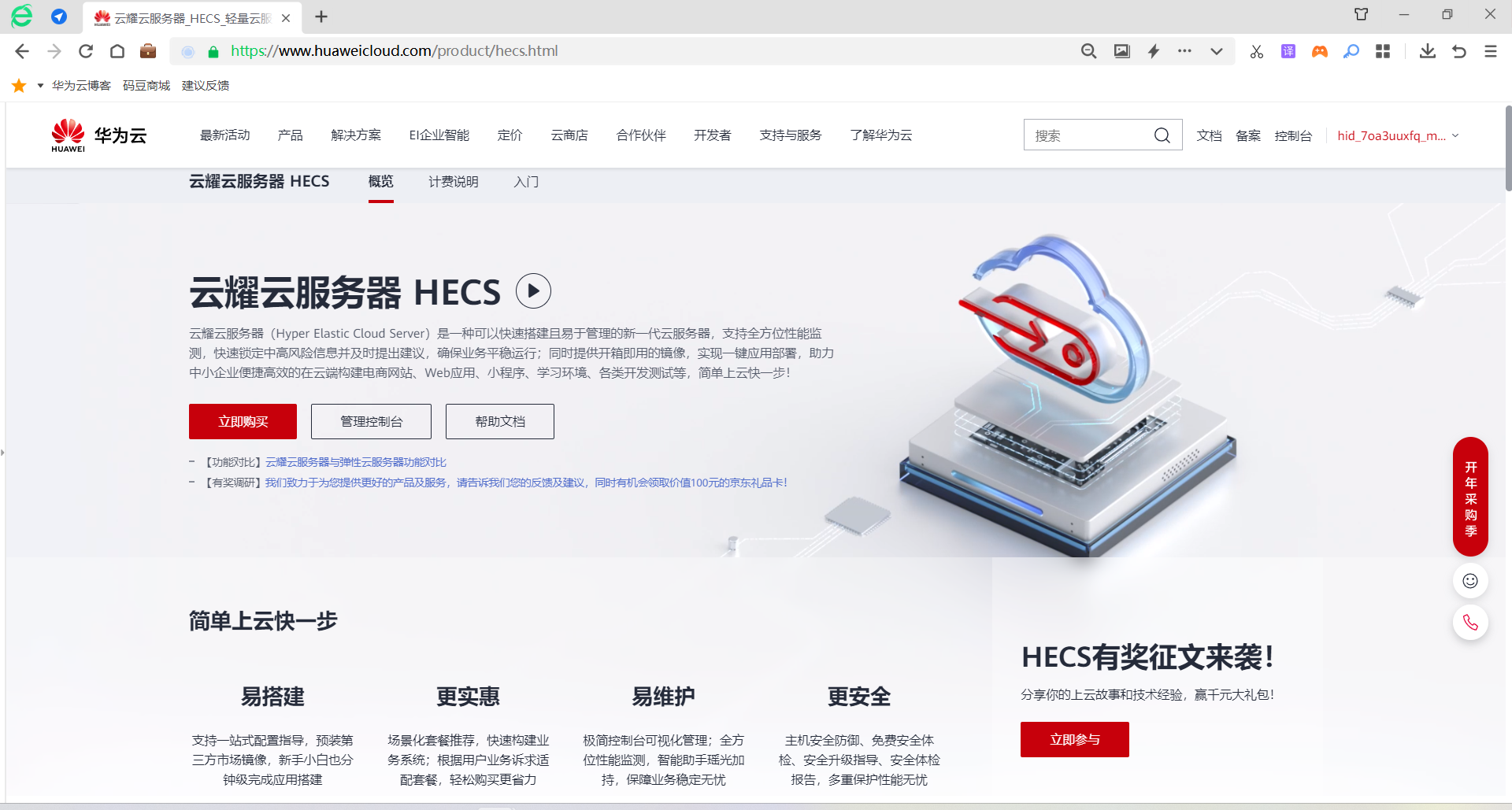
费用详情
在云耀云服务器HECS主页,点击“立即购买”按钮,即可看到“配置”页面。这里入门级的服务器是65.98/月

如果你是新人(之前从未购买过华为云耀云服务器HECS),那么可以点击下面链接,进入新人优惠专区(由于数量有限,建议每天早上9:30开始抢购,不然可能如下图,都是已售罄状态)
https://activity.huaweicloud.cn/free_test/index.html
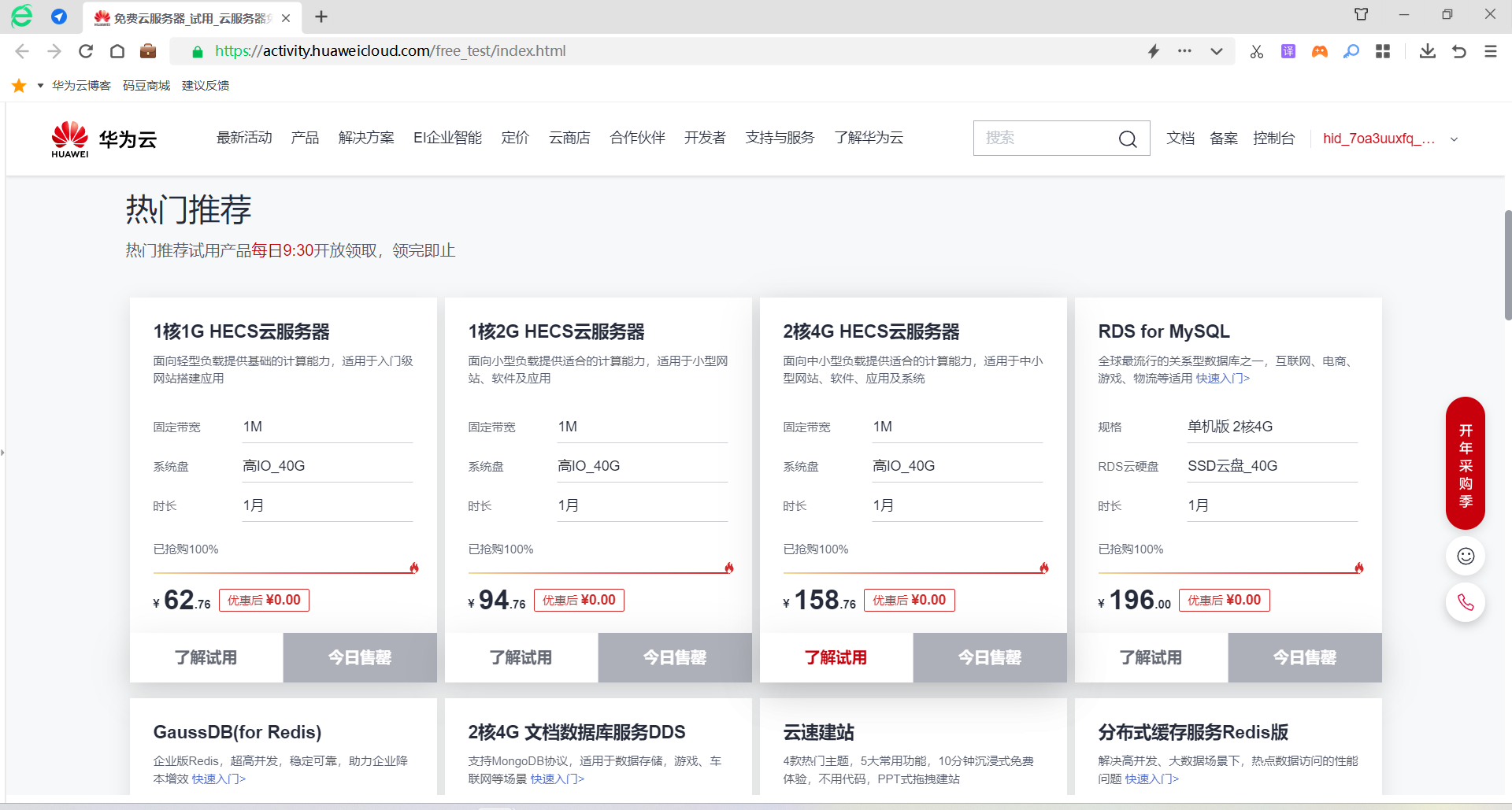
购买云耀云服务器 HECS
云耀云服务器的购买方式可以说是非常简单
PS:它的前辈ECS那可是足足4页的繁杂的各种选择、配置
它只有4种系统镜像选择
- Huawei Cloud EulerOS
- CentOS(我这里选择它,因为搭建服务器主流就是选这个)
- Ubuntu
- Windows

配置也只有4种,分别是
- 入门型
- 基本型
- 进阶型
- 随心购

然后就是“购买时长”和“购买量”,只有一页就完成了所有购买的选项,可谓是非常简洁明了。点击“立即购买”,然后就来到了付款界面
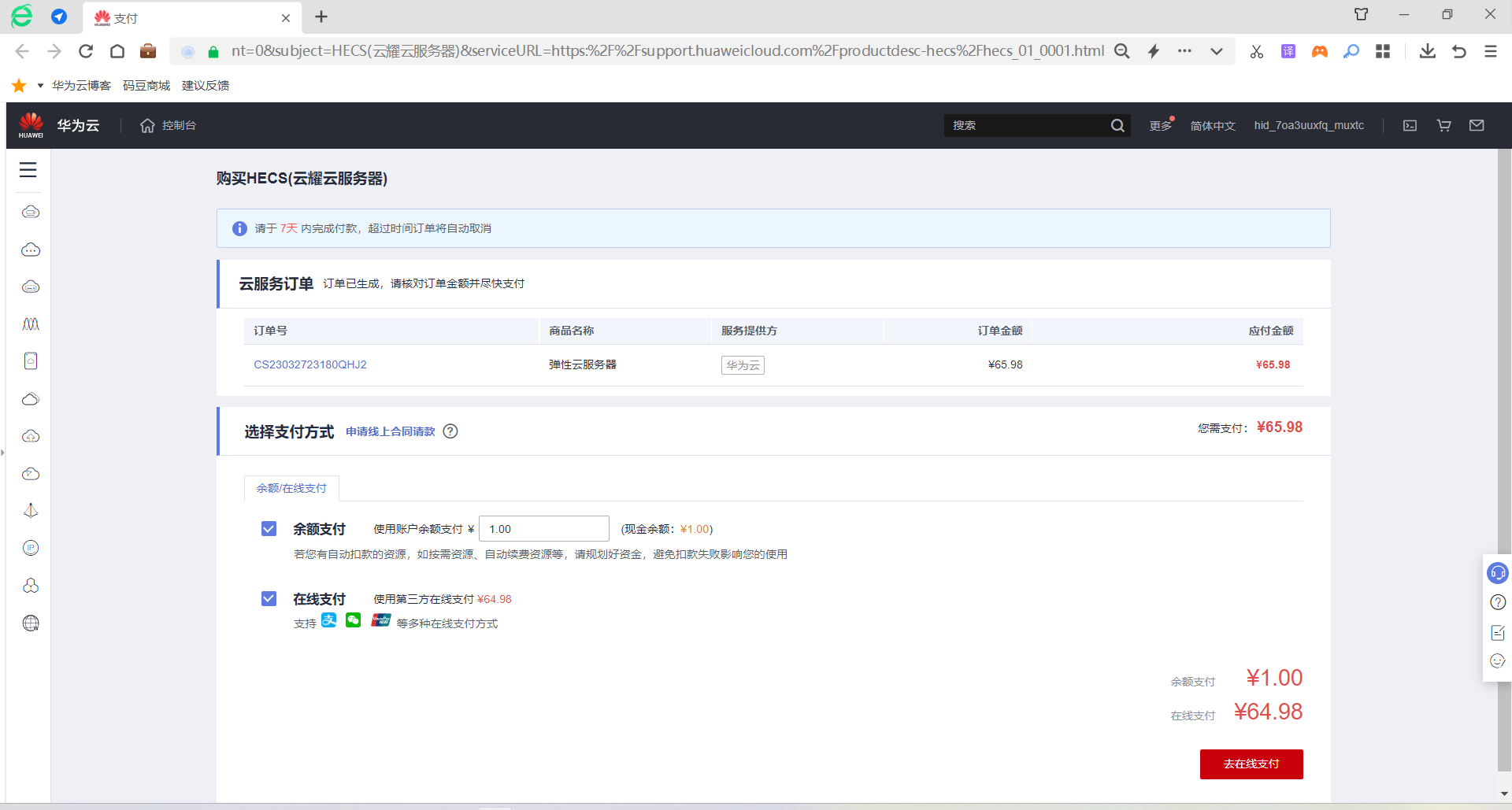
付款后,等待ECS启动即可
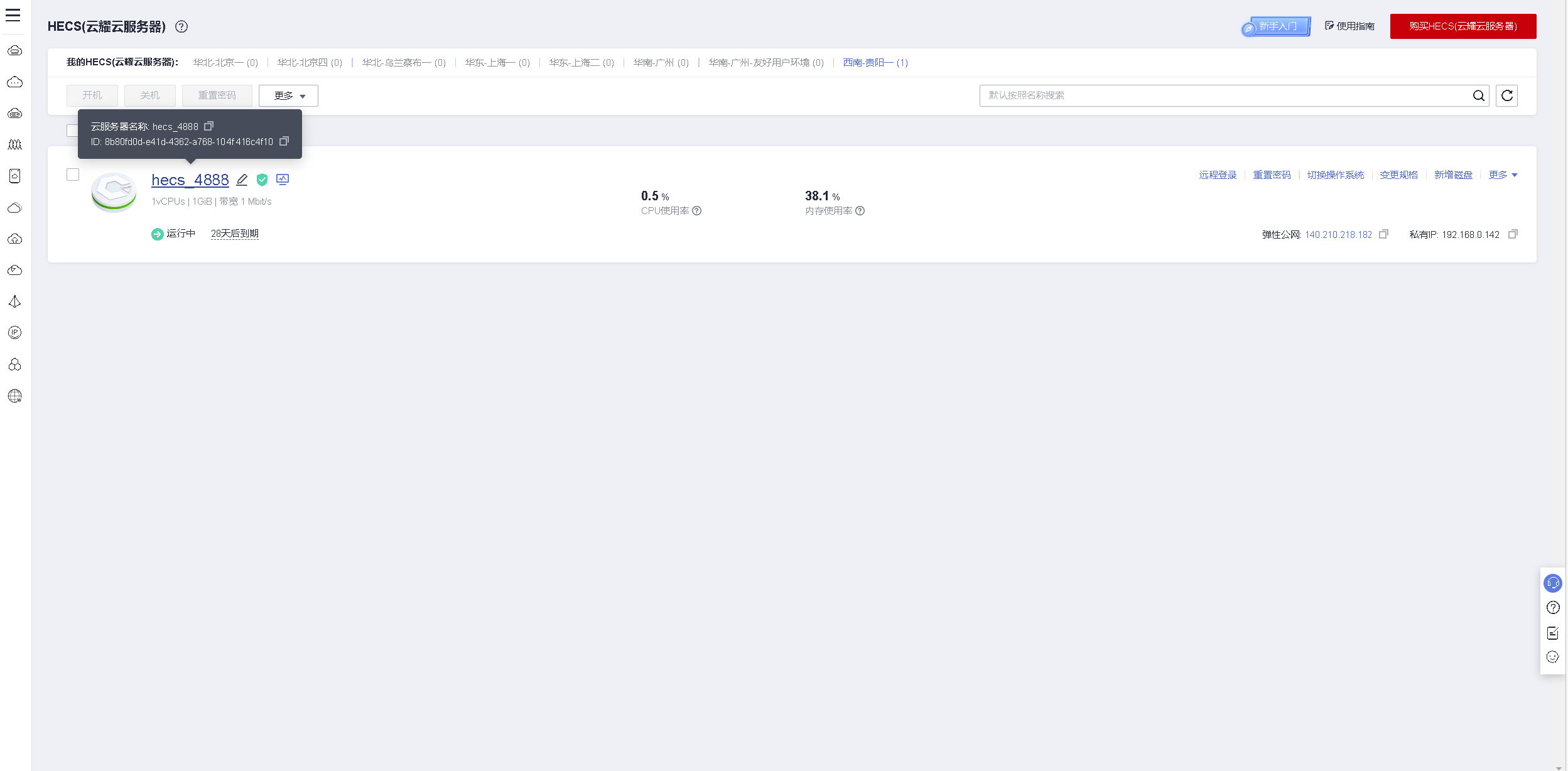
开始搭建
连接HECS
启动后,在右下角可以看到弹性公网IP,我这里是使用开源的 Tabby 工具进行连接
Tabby 是一款开源的 shell 连接工具,下载地址也都挂在了 GITHUB 上,其项目地址为:https://github.com/Bill13579/tabby
在release处,下载你对应的版本

然后打开设置,在“配置与连接”处,选择SSH
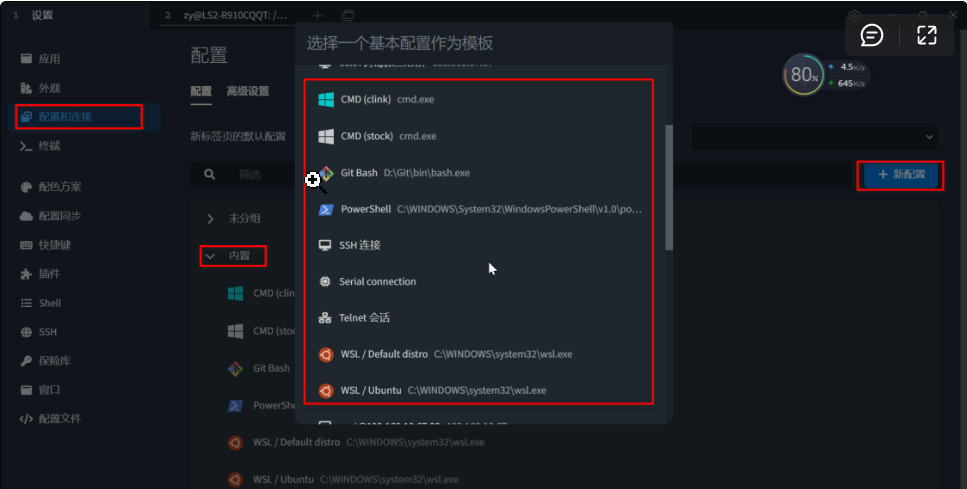
根据HECS给出的公网IP进行连接
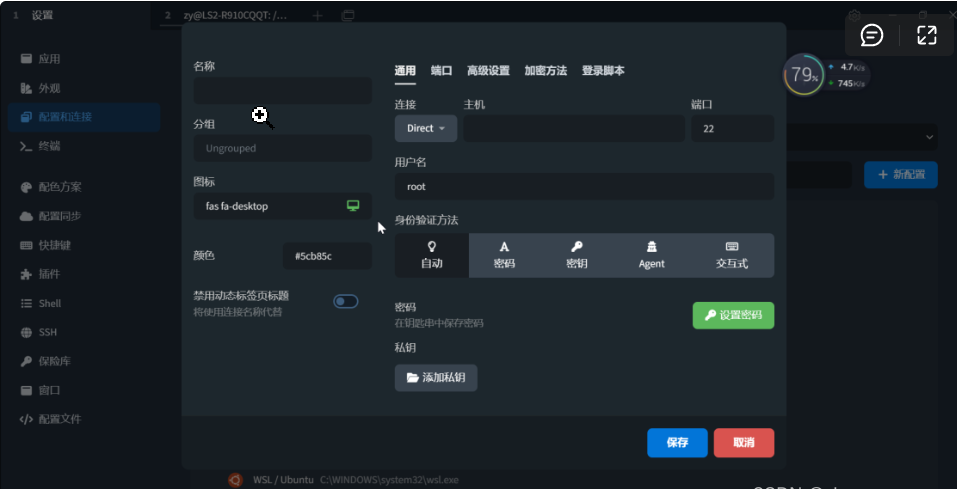
下载并安装Docker
安装命令如下:
curl -fsSL https://get.docker.com | bash -s docker --mirror Aliyun
也可以使用国内 daocloud 一键安装命令:
curl -sSL https://get.daocloud.io/docker | sh
上面都是第三方已经帮你封装好的一键安装命令
搭建tomcat镜像
使用 docker search tomcat 可以在dockerHub中搜索,有哪些tomcat相关的镜像
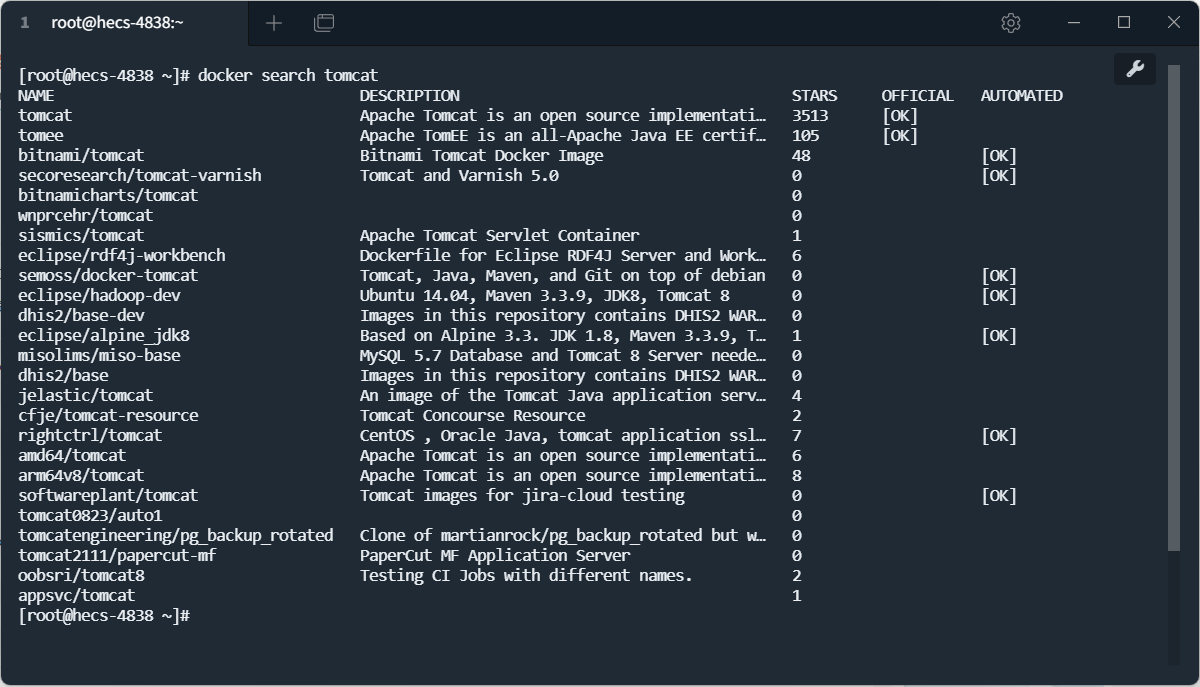
使用如下命令可以在后台运行容器(它会自动检测本地是否存在容器镜像,如果不存在则自动下最新版)
docker run --name mytomcat -p 8080:8080 -v $PWD/test:/usr/local/tomcat/webapps/test -d tomcat
命令说明:
--name mytomcat用来给容器取个名字-p 8080:8080将主机的 8080 端口映射到容器的 8080 端口。-v$PWD/test:/usr/local/tomcat/webapps/test将主机中当前目录下的 test 挂载到容器的 /test。-d表示在后台运行

使用docker ps命令,可以查看容器启动情况

下载吃豆人游戏
使用yum install git命令,下载并安装git

吃豆人的游戏,有人已经做好了,并在GITHUB中开源了,地址为:https://github.com/daleharvey/pacman

git下载地址为:https://github.com/daleharvey/pacman.git
我们先进入tomcat容器中的webapps/test映射的test目录,然后使用git下载
cd test
git clone https://github.com/daleharvey/pacman.git

从网页上进行访问
注意:刚刚git下载的时候,是下载到test目录,然后整个项目都在pacman的文件夹下面,所以具体的地址为: test/pacman/index.html
使用如下命令,可以直接在命令行中查看是否部署成功
curl -i -s -I http://localhost:8080/test/pacman/index.html

在网页中把localhost替换成公网IP即可访问到刚刚部署的游戏了
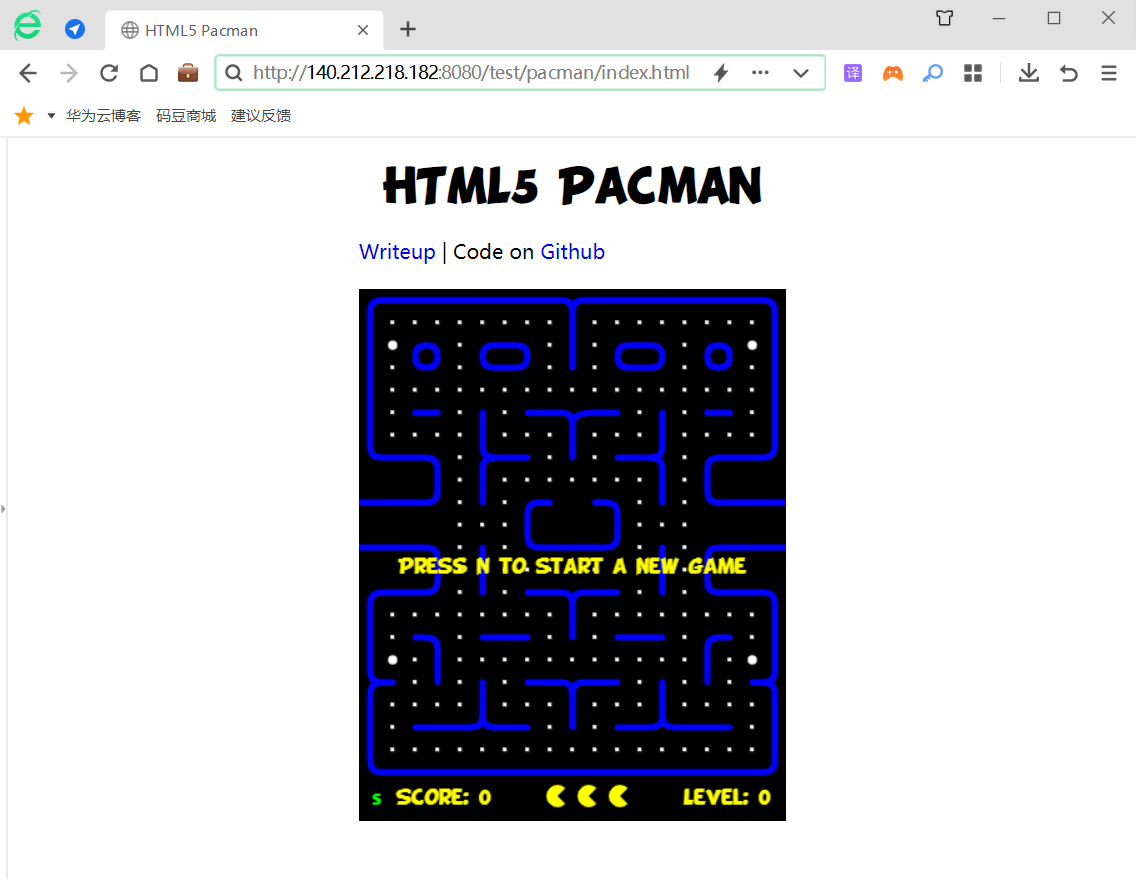
总结
对上面的操作步骤做个总结,具体流程如下图

通过上文讲解,可以看到华为云云耀服务器HECS的购买方式真的是非常的简洁,让用户极大限度的把精力都花在了实现具体的部署流程上,大大的提升了整个搭建的效率,简化了用户配置部署的整个流程,而且整体操作都非常简单,体验很棒。
【玩转“云耀云服务器(HECS)”有奖征文来袭!惊喜大礼包激励等你来拿!】有奖征文第20期正在火热进行中:
https://bbs.huaweicloud.cn/blogs/391930
- 点赞
- 收藏
- 关注作者


评论(0)